Как да промените документ в пейзажен. Ориентация на страницата в MS Word (как да промените ориентацията на една или всички страници в документ)
Форматът на книгата е най-удобният и се използва абсолютно навсякъде, от книги директно до уеб страници. Той е интуитивен и познат. Поради тази причина по подразбиране Майкрософт Уърд установява се портретната ориентация. Ако обаче първоначалните настройки са променени или се нуждаете от допълнителни условия за оформлението на документа, трябва да знаете как да го направите.
За да направите формат на страница на книга в Microsoft Word, отидете в раздела „ Оформление„И в раздела“ Настройки на страницата"Абзац" Ориентация"изберете" Книжарница". По този начин целият ви документ ще бъде трансформиран и всички страници ще бъдат точно във формат книга.
Понякога се случва, че е необходимо само в сложен документ определени страници бяха във формат книга. А за останалото нанесете пейзаж. Описаната функция няма да работи за това.
Необходимо е да изберете една или няколко страници, отново отидете на " Оформление„И кликнете върху малката икона вдясно от името на раздела“ Настройки на страницата„След това вече тук, в раздела“ Ориентация"изберете" Книжарница„И в долния абзац“ Приложи: "Трябва да изберете" Към избрания текст". Тогава страниците, които искате, ще бъдат представени в ориентацията, която искате.
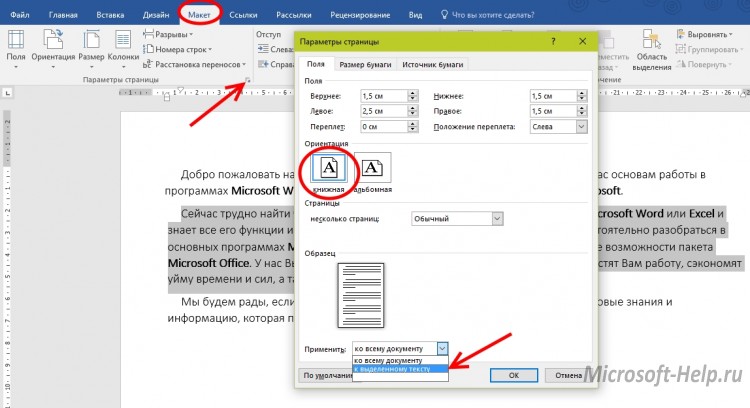
Струва си да се отбележи, че ако изберете цяла страница, тя напълно ще промени ориентацията си, ако изберете отделен фрагмент, тя ще създаде нова страница, която ще получи своята ориентация, а всичко преди и след ще бъде разделено с прекъсвания, в резултат на което ще бъдат създадени нови.страници. Създаването на почивки обаче е удобно, тъй като ви позволява да продължите да работите върху съдържанието. отделни страницибез да се притеснявате за външен вид и форматиране на останалото.
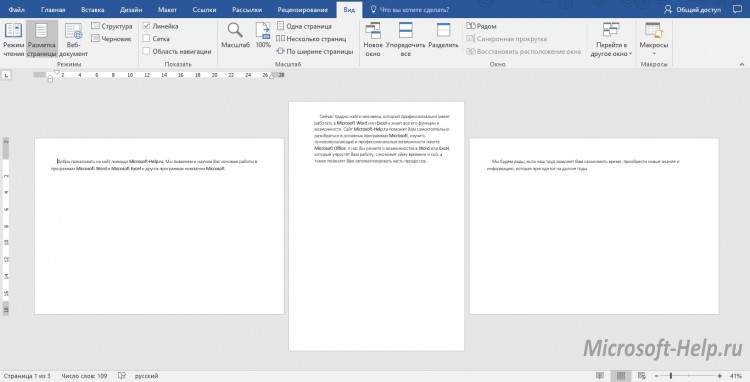
Горните инструкции се отнасят за версиите Майкрософт Уърд версии 2007 и по-висока. За да промените ориентацията на документа в 2003 трябва да отидете на " Файл» -> « Настройки на страницата» -> « Книжарница» -> « Добре". И дори в тази версия на програмата има възможност за промяна на ориентацията на отделно парче текст.
Много потребители, работещи в текстов редактор, често не знаят как да го направят албумен лист в Word, т.е.променете ориентацията на страницата от портретна към пейзажна. Често това се изисква, когато трябва да поставим надпис, рисунка или графика на една страница, която не отговаря на ширината на листа с книги. За това е необходимо да промените ориентацията на страницата на хоризонтална. Как да направите това ще намерите в тази статия. Между другото, тъй като не всички потребители са в крак с времето и не са актуализирали своя MS Office до последна версия, тогава ще разгледаме как да изпълним задачата в различни версии на MS Word.
Като начало предлагам да обмислим как да изпълним задачата пред нас в MS Word 2003, тъй като интерфейсът му е много различен от следващите версии. Ако имате тази версия на продукта, ние правим следното:
След това настройките се прилагат към целия документ.
Как да направите пейзажен лист в Word версия 2007 и по-нова.
Ако сте по-напреднал потребител и вече сте успели да актуализирате софтуерния си пакет от Microsoft за дълго време, вероятно сте забелязали, че интерфейсът на новите версии е доста преработен и има структура на лентовото меню. Ако все още не сте имали време да се запознаете с всички функции на MS Word и със сигурност трябва да знаете как да направите лист за пейзаж през 2017 г., тогава ние предприемаме следните стъпки:
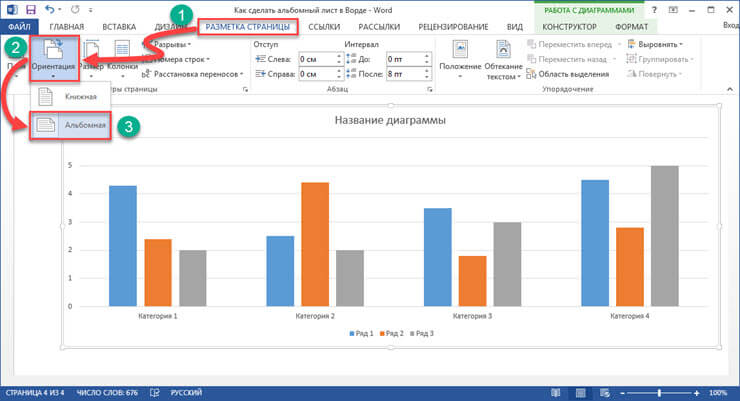
След извършените действия всички страници на документа ще бъдат под формата на пейзажен лист.
Правим хоризонтална ориентация за някои страници от документа.
Много често, когато пишете доклади, резюмета, курсови и дисертации при поставяне в документа на снимки, графики или други данни, които не отговарят на ширината до книжен лист, трябва да обърнете този лист. Ако по-горе разгледахме опциите за това как да направим пейзаж за целия документ, сега ще разгледаме как да приложим настройките само за един лист. Предлагам ви да се запознаете с две настройки.
Първи начин:

След направените промени ще видите, че само избраните страници на документа са приели хоризонталната ориентация.
Втори начин.
Вторият начин за създаване на пейзажни страници е използването на функцията Прекъсвания. За да приложите този метод, направете следното:
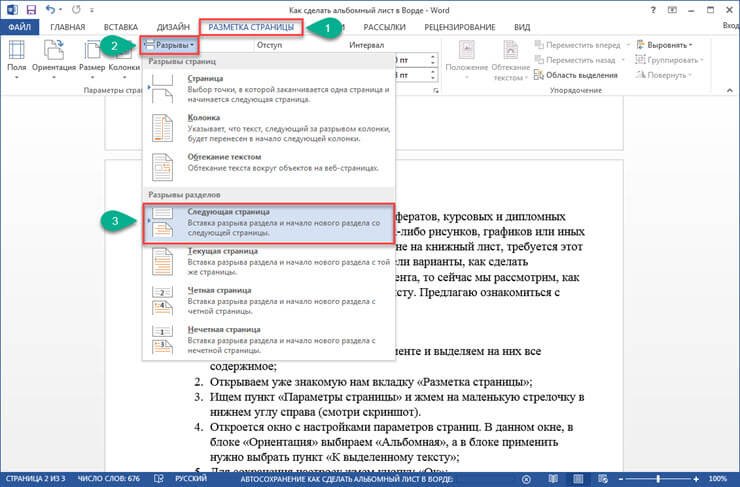
След запазване на настройките, посоченият раздел ще има хоризонтална ориентация на страницата.
Нека обобщим.
Днес разгледахме подробно как да направим лист с албуми в Word. Надявам се, че този малък урок ви е помогнал да получите желания резултат. И в бъдеще можете лесно да промените ориентацията както на отделните страници в документа, така и на всички. Вярвам, че информацията в тази статия ще бъде от значение за много студенти и ученици, които имат за цел да напишат доклад, резюме или друга работа, но са слабо запознати с функциите на текстов редактор.
Хоризонтална и портретна ориентация на страницата в MS Word
По подразбиране текстовият редактор на MS Word предлага страници в т.нар. „Портретна“ ориентация, тоест височината на страницата е значително по-голяма от ширината. Въпреки това, понякога, например, когато печатате върху лист с големи маси, е много по-удобно да използвате ориентацията "пейзаж".
За да промените ориентацията на страницата, отидете на раздел Оформление на страницатаи в групата „Настройки на страницата“, използвайте инструмента за ориентация... Както можете да видите, невъзможно е да сгрешите - имаме само 2 опции. Едно щракване с мишката върху опцията, която ви харесва, и voila, всички страници на нашия документ веднага ще се "обърнат" и автоматично ще се приспособят към избраната позиция шаблон.
Това е много лесно и почти всеки потребител на Word може да се справи със задачата без предварителна подготовка. Много по-малко тривиално, следната задача изглежда така:
Как да променя ориентацията на една страница в Word?
Както забелязахте, когато промените ориентацията на страницата, целият документ се "обръща" наведнъж. Изглежда меко казано странно - най-вероятно имате само една „голяма маса“, така че плановете ви не включват представяне на годишен отчет или диплома под формата на албум заради нея. Т.е. променете ориентацията на пейзажна, трябва ви само една или две страници, и всичко останало, оставете го в отдавна познатата форма „книга“. Просто казано, имаме нужда от такъв Word документ поставете страници с различна ориентация.
Как да бъда? Някои занаятчии не философстват хитро, а просто създават страници „книга“ и „албум“ от един документ в различни файлове и след това, вече по време на печат, „комбинират“ всичко това в един документ. Това, разбира се, отчасти решава проблема, но създава нов - какво ще кажете за пагинация, "разкъсани" текстови блокове и неравномерно оформление?
Всъщност, разбира се, тук няма нищо сложно и сега ще видите това с пример.
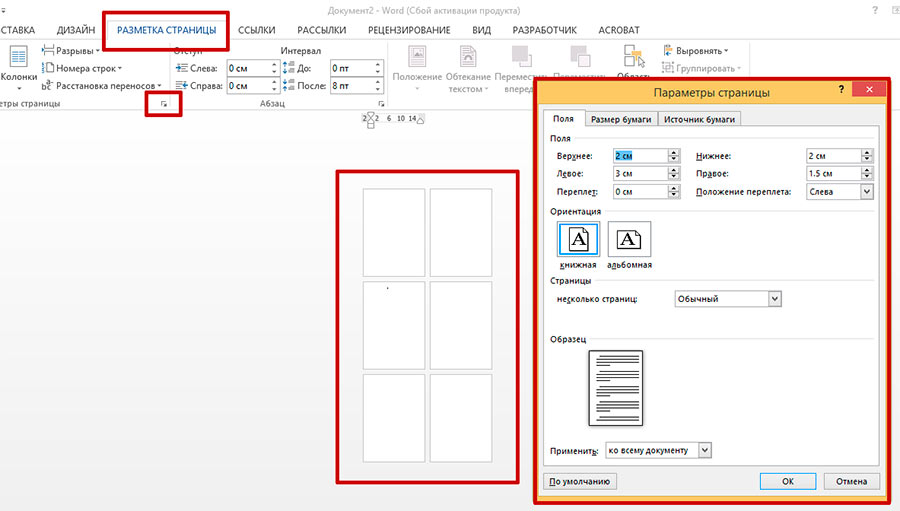
Създадох 6 празни страници в Word и ще променя ориентацията на един от тях към пейзажен
Да приемем, че моят документ има 6 страници. 5 от тях са стандартна "книга", но една страница, например третата поред, искам да направя пейзажна ориентация.
Първо, поставям курсора на страницата, ПРЕДИ желаната (т.е. на 2-рата), и отивам на вече познатия раздел "Оформление на страница", към групата „Параметри на страницата“... Моля, обърнете внимание - в долния десен ъгъл на групата има скрита икона „настройки на страницата“... Кликнете върху него и ще покажете едноименния прозорец.
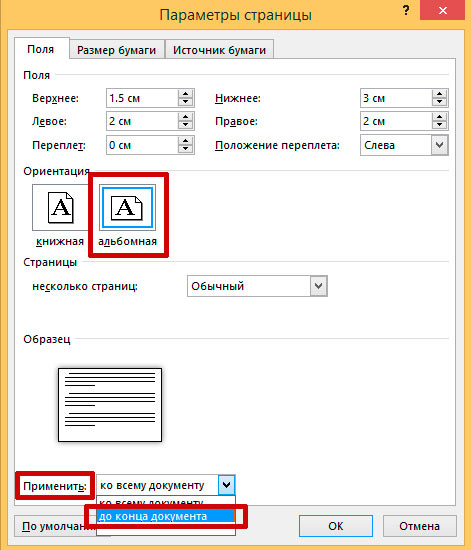
Извиква се първият раздел на този прозорец "Полета"... Погледнете малко по-долу и ще видите форматите за показване на страници, които вече са ни познати: „книга“ (активна сега) и „пейзаж“. Избираме опцията, от която се нуждаем и ... не бързайте да кликвате върху бутона „Ok“, а изглеждайте още по-ниско.
Виждате надпис: „Нанесете ... Към целия документ"? Чувствайте се свободни да промените този ред на „Прилагане ... До края на документа", И сега натискаме желаното" Ok ".

Добре, нашият документ вече съдържа страници с различна ориентация ... Но има къде да продължим!
Да видим какво се случи. Чудеса в ситото! Първите две страници останаха „книга“, но останалите станаха пейзажни. Не се обезсърчавайте - ние сме на прав път. Наляво само малко.
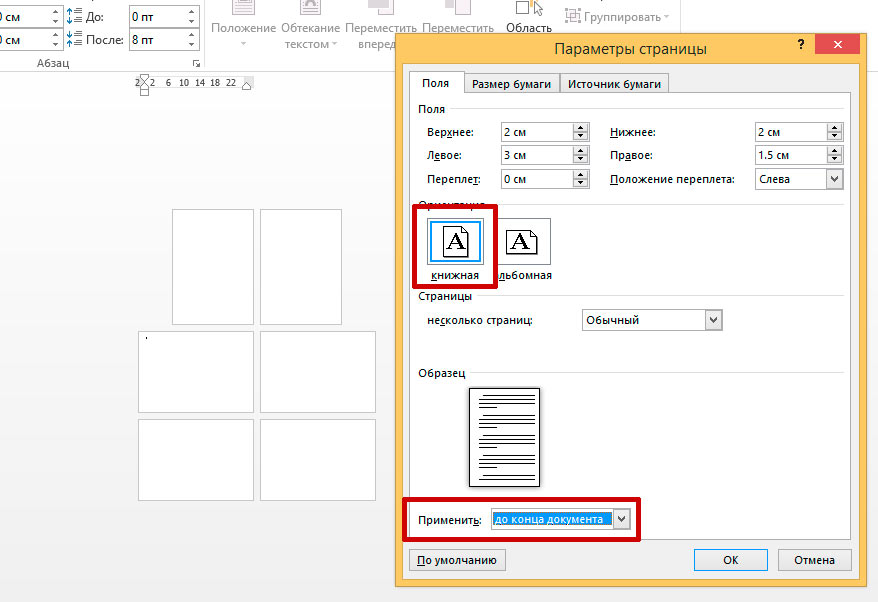
Последният щрих - разгънете „ненужните“ страници в обратна посока
Поставяме курсора на нашата страница "пейзаж" (имаме го под номер три, ако не сте забравили) и отново отваряме "Настройки на страницата" и променяме всичко обратно: вместо ориентацията "пейзаж" поставяме "портрет" и елемента "Прилагане ..." оставяме в същото положение като преди: "До края на документа." Натиснете отново „OK“ и вижте съвсем различна картина.

проблемът е решен - успяхме да направим страниците на нашия документ да са с различна ориентация - както книга, така и албум
Както можете да видите, задачата е изпълнена изцяло: успяхме да променим ориентацията на една страница в MS Word ... Въпреки че тази задача не е от онези, чието решение лежи на повърхността.
Може да се интересувате и от:
За да напишете отговор:
Чрез създаване нов документ Microsoft Word обикновено отваря работен лист с портретна (портретна) ориентация. Този формат на документа е най-оптималният, тъй като използвани в повечето случаи. Но има ситуации, когато трябва да създадете документ с хоризонтална или, както се нарича още, пейзажна ориентация.
Много потребители на Microsoft Word се затрудняват да отговорят на въпроса как да променят ориентацията на документа, например да вмъкнат изображение, което просто не може да се побере в портретна ориентация.
Всъщност е много лесно да смените ориентацията. Отидете в раздела "Оформление на страница" и щракнете върху елемента "Ориентация" ... Ще се отвори менюто за избор на позицията на листа, където трябва да изберете елемента "Албум" .

По абсолютно същия начин, връщането към обичайното портретна ориентация.
Моля, имайте предвид, че като изберете ориентация в пейзаж, всички следващи листове ще бъдат в тази ориентация.
Как да направите само един лист в пейзажна ориентация
Да предположим например, че искате да направите един лист в хоризонтална ориентация, който ще се намира в средата на документа.
За да направите това, отидете на желаната страница и отворете раздела отново "Оформление на страница"... Сега трябва да изберете малка икона като на екранната снимка по-долу.
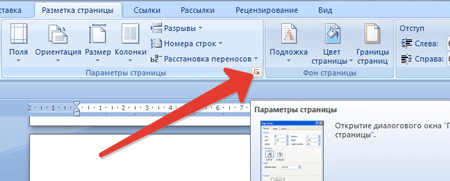
Ще се отвори нов прозорец, в който са конфигурирани настройките на страницата. В раздел "Ориентация" поставете отметка в квадратчето "Албум" ... В долната част на прозореца близо до точката "Приложи" изберете опция „До края на документа“ за да направите хоризонтална ориентация само за един лист. Щракнете върху бутона "ДОБРЕ" за да приложите промените.
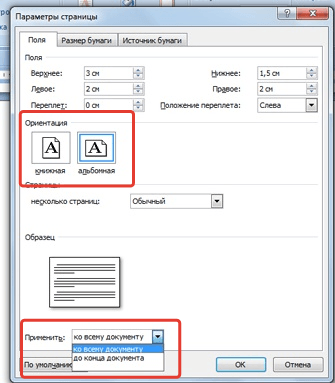
В Microsoft Word 2003 промените в ориентацията са подобни: отворете раздела „Файл“ , отидете в менюто „Настройки на страницата“ ... В раздел "Ориентация" поставете отметка в квадратчето "Албум" .